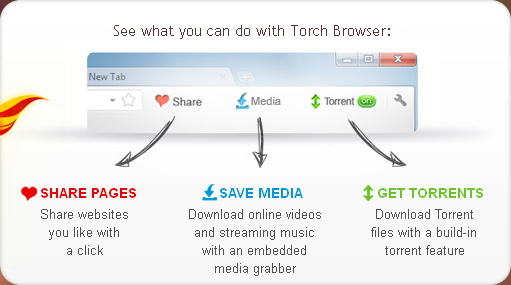குரோம்(Google Chrome) ப்ரௌசெர்(Browser) பற்றி அனைவருக்கும் தெரியும். தற்போது முன்னணி ப்ரௌசராக விளங்குகிறது. அறிமுகமான சில வருடங்களிலே முதன்மையாக விளங்கிய Firefox ஐ பின்னுக்கு தள்ளி முதலிடத்தை பிடித்துள்ளது. குரோம் உருவான குரோமியம் நுட்பத்தை கடைபிடித்து வந்துள்ள புது ப்ரௌசெர் Torch. இதற்கும் குரோமிற்கும் வித்தியாசம் இதில் உள்ள புதிய வசதிகளே.இது குரோமில் உள்ள அனைத்து வசதிகளுடன் மேலும் மூன்று முக்கியமான வசதிகளை கொண்டு வந்துள்ளது. அவை Share,Media மற்றும் Torrent.
முதல் வசதி Share. உங்களுக்கு பிடித்த வலைதளங்களையோ , வலைப்பூ பக்கங்களையோ எளிதாக Share என்ற பட்டனை கிளிக் செய்து Twitter மற்றும் Facebook தளங்களில் ஷேர் செய்து கொள்ளலாம்.
இரண்டாவது youtube போன்ற வீடியோ தளங்களில் இருந்து வீடியோகளை வேறு எந்த மென்பொருள் இல்லாமல் இதன் மூலமே டவுன்லோட் செய்து கொள்ளலாம். வீடியோ உள்ள வலைப்பக்கத்துக்கு வந்தவுடன் Media என்ற பட்டன் Video என மாறியிருக்கும். பின் Video என்ற பட்டனை கிளிக் செய்து வீடியோவை டவுன்லோட் செய்து கொள்ளலாம்.
மூன்றாவது Torrent மூலம் நீங்கள் டவுன்லோட் செய்யும் வசதியையும் தருகிறது. வேறு Torrent மூலம் டவுன்லோட் செய்யும் மென்பொருள் இல்லாமல் இதிலேயே செய்து கொள்ள முடியும்.
குரோம்(Google Chrome) ப்ரௌசெரையும் ,குரோமில் உள்ள வசதிகளோடு மேலும் உள்ள இந்த வசதிகளை விரும்புவோர்களுக்கு இந்த ப்ரௌசெர் பெரிதும் பயன்படும். இந்த ப்ரௌசரை பற்றிய வீடியோவை கீழே காணலாம். டவுன்லோட் செய்ய Torch Web Browser
முதல் வசதி Share. உங்களுக்கு பிடித்த வலைதளங்களையோ , வலைப்பூ பக்கங்களையோ எளிதாக Share என்ற பட்டனை கிளிக் செய்து Twitter மற்றும் Facebook தளங்களில் ஷேர் செய்து கொள்ளலாம்.
இரண்டாவது youtube போன்ற வீடியோ தளங்களில் இருந்து வீடியோகளை வேறு எந்த மென்பொருள் இல்லாமல் இதன் மூலமே டவுன்லோட் செய்து கொள்ளலாம். வீடியோ உள்ள வலைப்பக்கத்துக்கு வந்தவுடன் Media என்ற பட்டன் Video என மாறியிருக்கும். பின் Video என்ற பட்டனை கிளிக் செய்து வீடியோவை டவுன்லோட் செய்து கொள்ளலாம்.
மூன்றாவது Torrent மூலம் நீங்கள் டவுன்லோட் செய்யும் வசதியையும் தருகிறது. வேறு Torrent மூலம் டவுன்லோட் செய்யும் மென்பொருள் இல்லாமல் இதிலேயே செய்து கொள்ள முடியும்.
குரோம்(Google Chrome) ப்ரௌசெரையும் ,குரோமில் உள்ள வசதிகளோடு மேலும் உள்ள இந்த வசதிகளை விரும்புவோர்களுக்கு இந்த ப்ரௌசெர் பெரிதும் பயன்படும். இந்த ப்ரௌசரை பற்றிய வீடியோவை கீழே காணலாம். டவுன்லோட் செய்ய Torch Web Browser